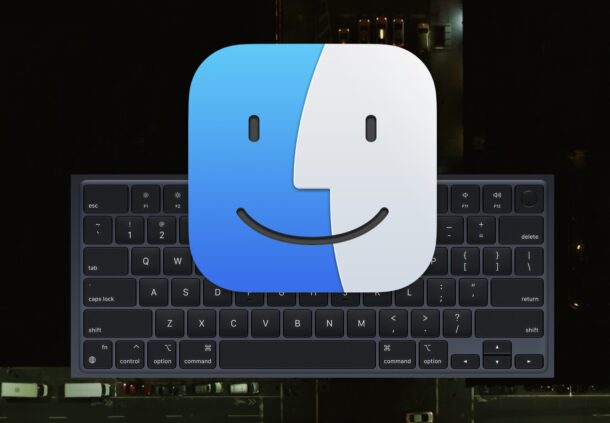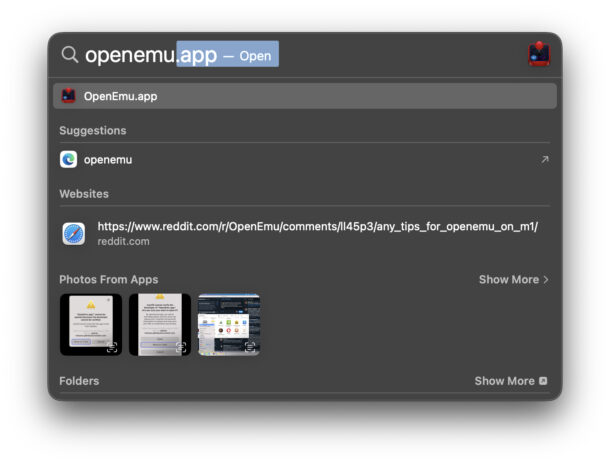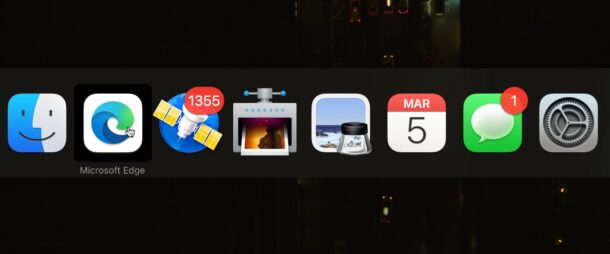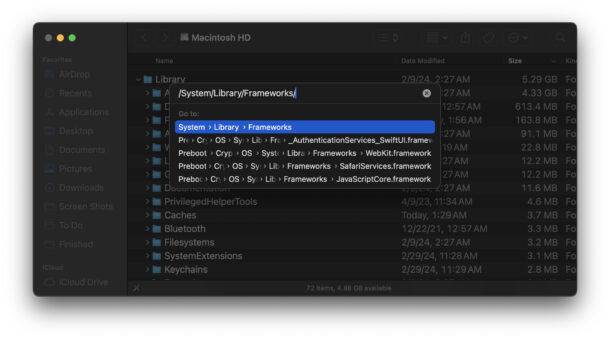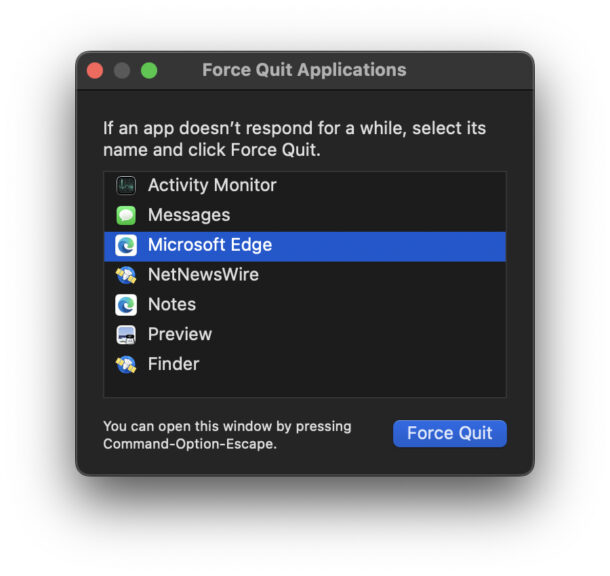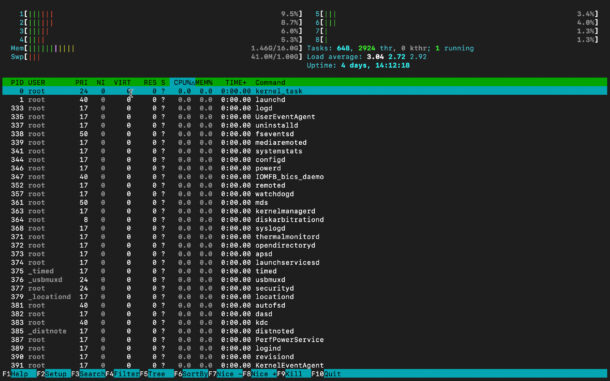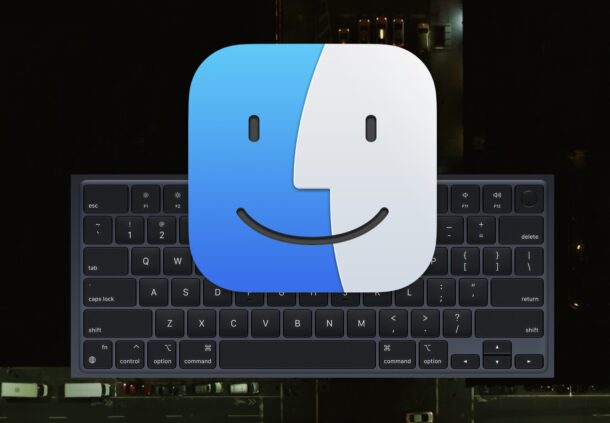
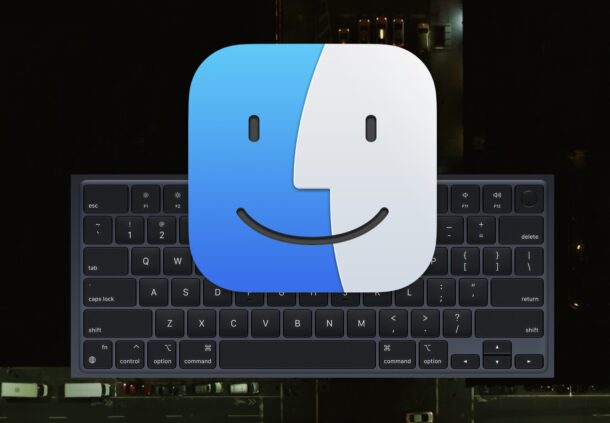
Se sei un utente Mac, potresti essere interessato ad alcuni trucchi specifici con le scorciatoie da tastiera che possono rendere la tua esperienza di elaborazione su MacOS più efficiente e forse anche più produttiva.
Ecco sei utili suggerimenti sulle scorciatoie da tastiera del Mac che miglioreranno l'esperienza, l'utilizzo e il flusso di lavoro di MacOS della maggior parte delle persone.
1: utilizza le sequenze di tasti Spotlight per avviare app e file
Spotlight è il potente motore di ricerca che indicizza tutto sul tuo Mac, ma può anche essere utilizzato come un modo super veloce per avviare app e documenti.
Attiva Spotlight premendo Comando + Barra spaziatrice
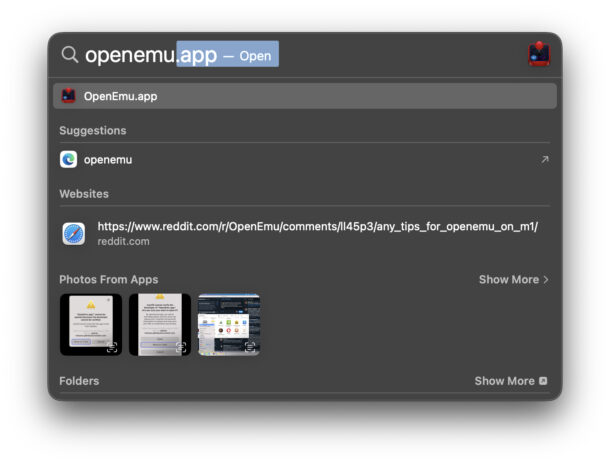
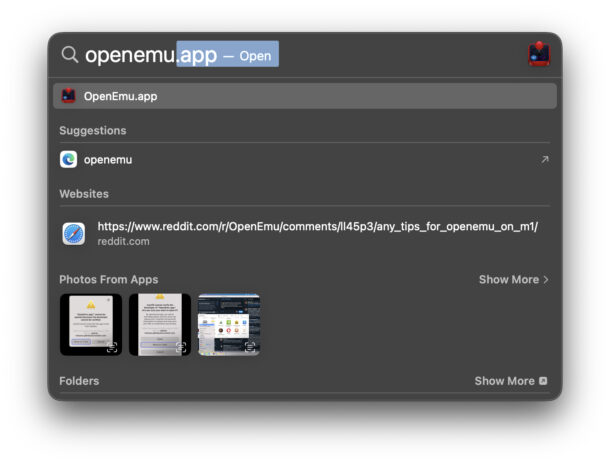
Digita il nome dell'app o il nome del documento che desideri avviare, quindi premi Invio per aprire direttamente l'app o il file specificato.
2: Usa Comando+Tab per cambiare app Mac
Premi Comando + Tab e visualizzerai immediatamente un commutatore di app, che ti consentirà di passare rapidamente da un'app aperta all'altra selezionando l'icona dell'app.
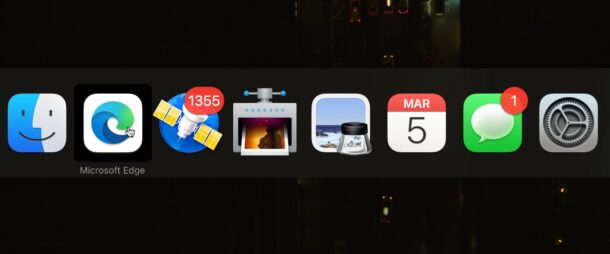
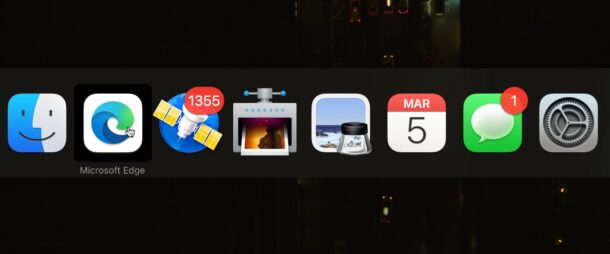
Anche lo switcher app è interattivo, puoi selezionare un'app toccandola, quindi premere Q per uscire dall'app.
3: Utilizzare Vai alla cartella per spostarsi nel file system
Nel Finder puoi passare immediatamente a qualsiasi cartella o percorso di directory ed esplorare strutture di directory complesse, facilmente con Vai alla cartella.
Dal Finder, premi Comando+Maiusc+G per visualizzare Vai alla cartella.
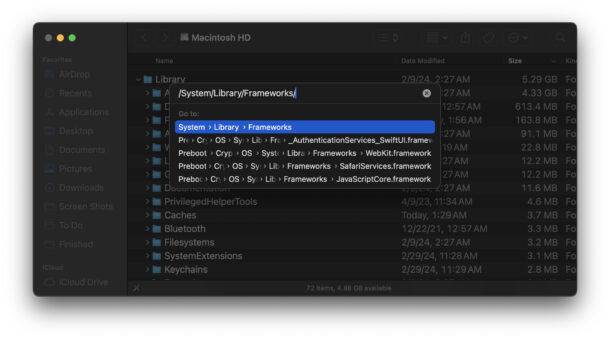
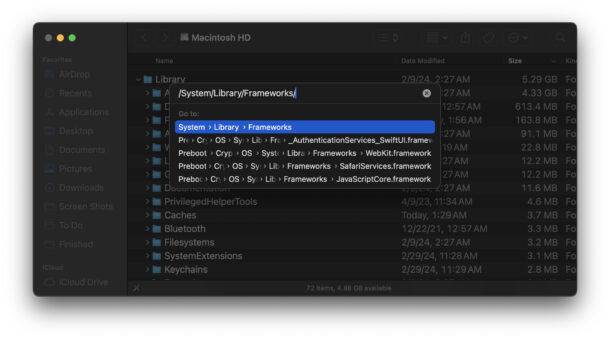
Se conosci il percorso di una directory, inseriscilo e premi Invio per passare immediatamente a quella cartella o directory nel Finder.
4: Forza l'uscita dalle app premendo un tasto
Premendo Comando+Opzione+Esc verrà visualizzato il menu Uscita forzata su MacOS e, se un'app si blocca o non risponde, può essere necessario forzare l'uscita da un'app.
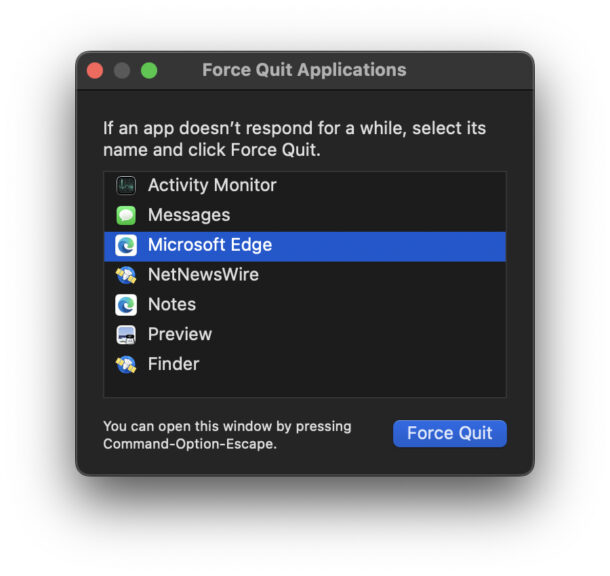
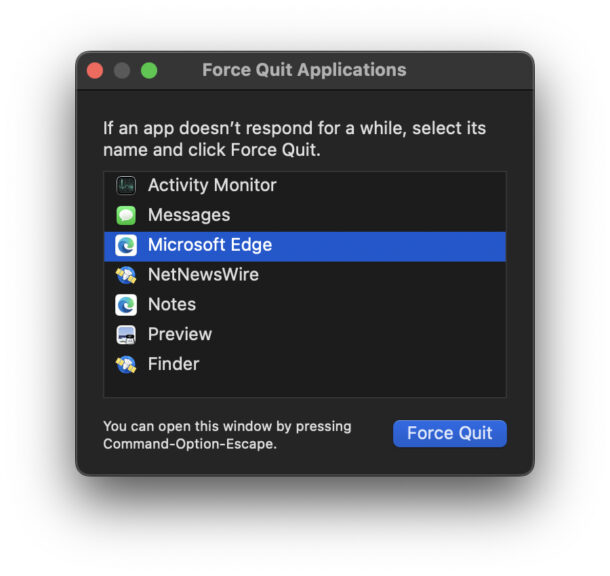
Spesso è possibile forzare l'uscita dall'app e quindi riavviarla per risolvere qualunque sia il problema che ha causato il blocco dell'app.
5: porta le app dentro o fuori dalla modalità a schermo intero
A volte devi solo concentrarti su una singola app e non vuoi tutte le distrazioni. O forse preferisci semplicemente le app a schermo intero.
Comando+Control+F entrerà nella modalità a schermo intero per le app Mac.
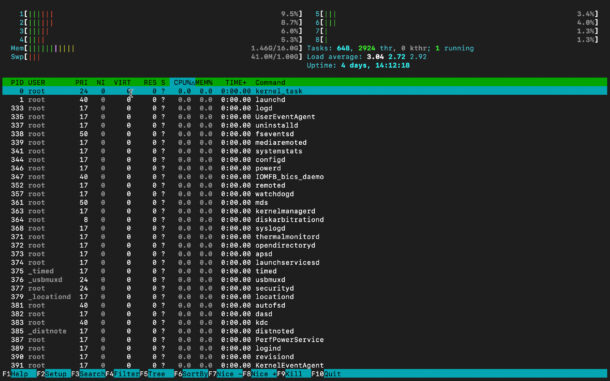
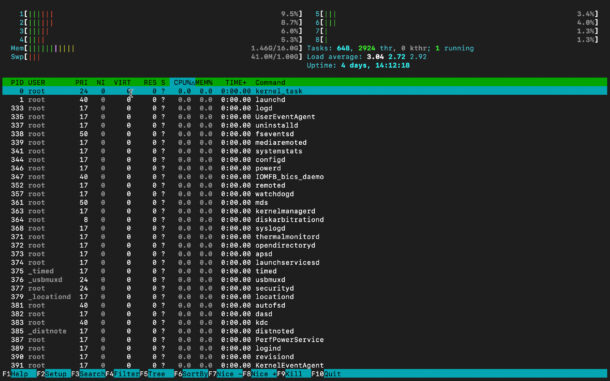
La stessa scorciatoia da tastiera uscirà anche dalla modalità a schermo intero per la maggior parte delle app Mac.
6: fai uno screenshot
Vuoi fare uno screenshot di ciò che c'è sullo schermo del Mac?
Premi Comando+Maiusc+3 per acquisire uno screenshot di esattamente ciò che è attualmente sullo schermo del Mac.
Il file dello screenshot finisce quindi sul tuo desktop, dove puoi usarlo come preferisci.
Se acquisisci un sacco di screenshot sul tuo Mac, questo è solo l'inizio, potresti voler leggere più sequenze di tasti per acquisire screenshot, comprese scorciatoie da tastiera aggiuntive per attivare diverse funzionalità di screenshot.
–
Cosa ne pensate di queste scorciatoie da tastiera? Ne hai qualcuno che usi frequentemente e ritieni che gli altri trarrebbero beneficio dal conoscerlo? Condividi le tue sequenze di tasti e pensieri preferiti su questo articolo in basso nei commenti.
Imparentato

 Apple3 anni ago
Apple3 anni ago
 Apple3 anni ago
Apple3 anni ago
 Apple3 anni ago
Apple3 anni ago
 Apple3 anni ago
Apple3 anni ago